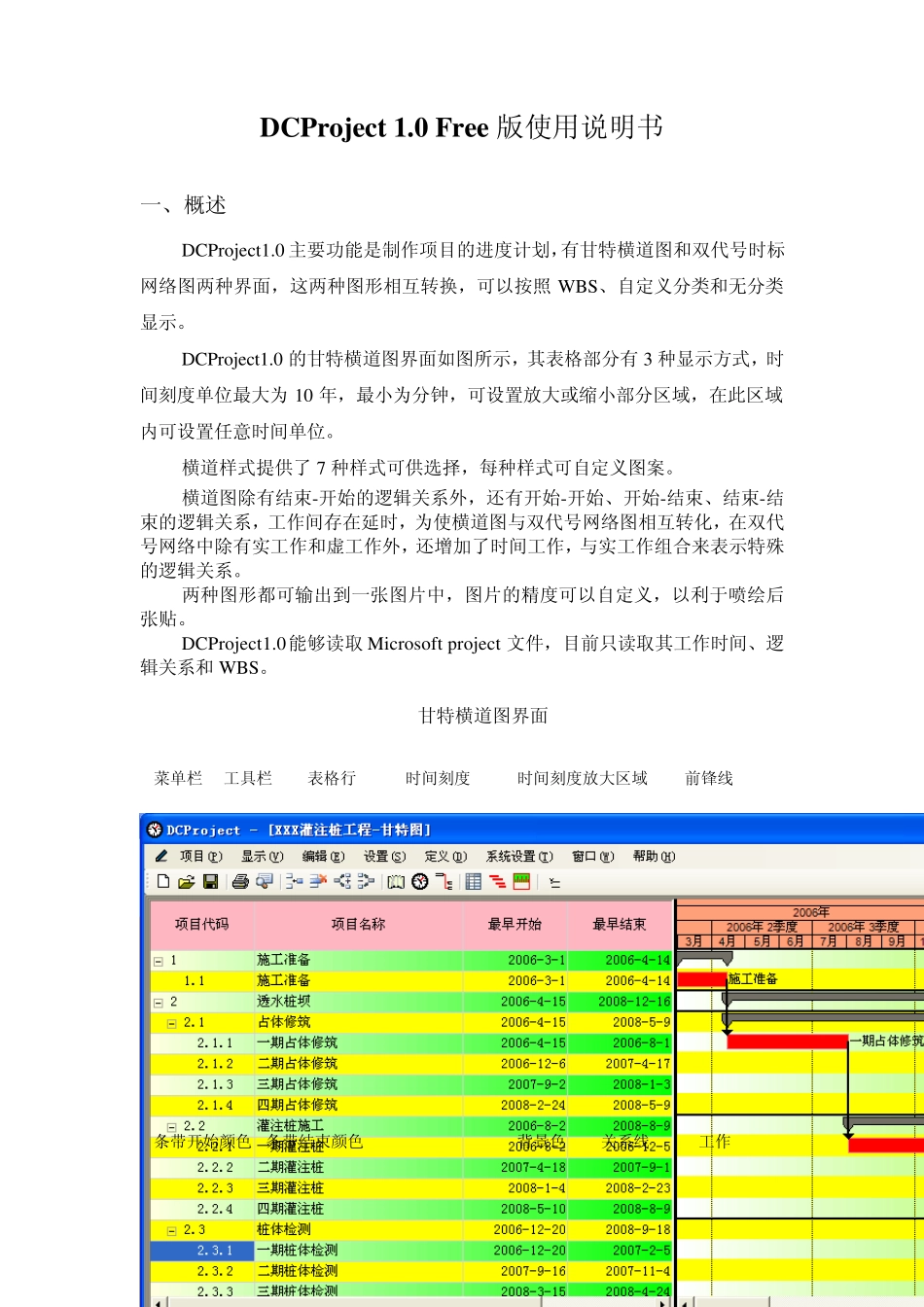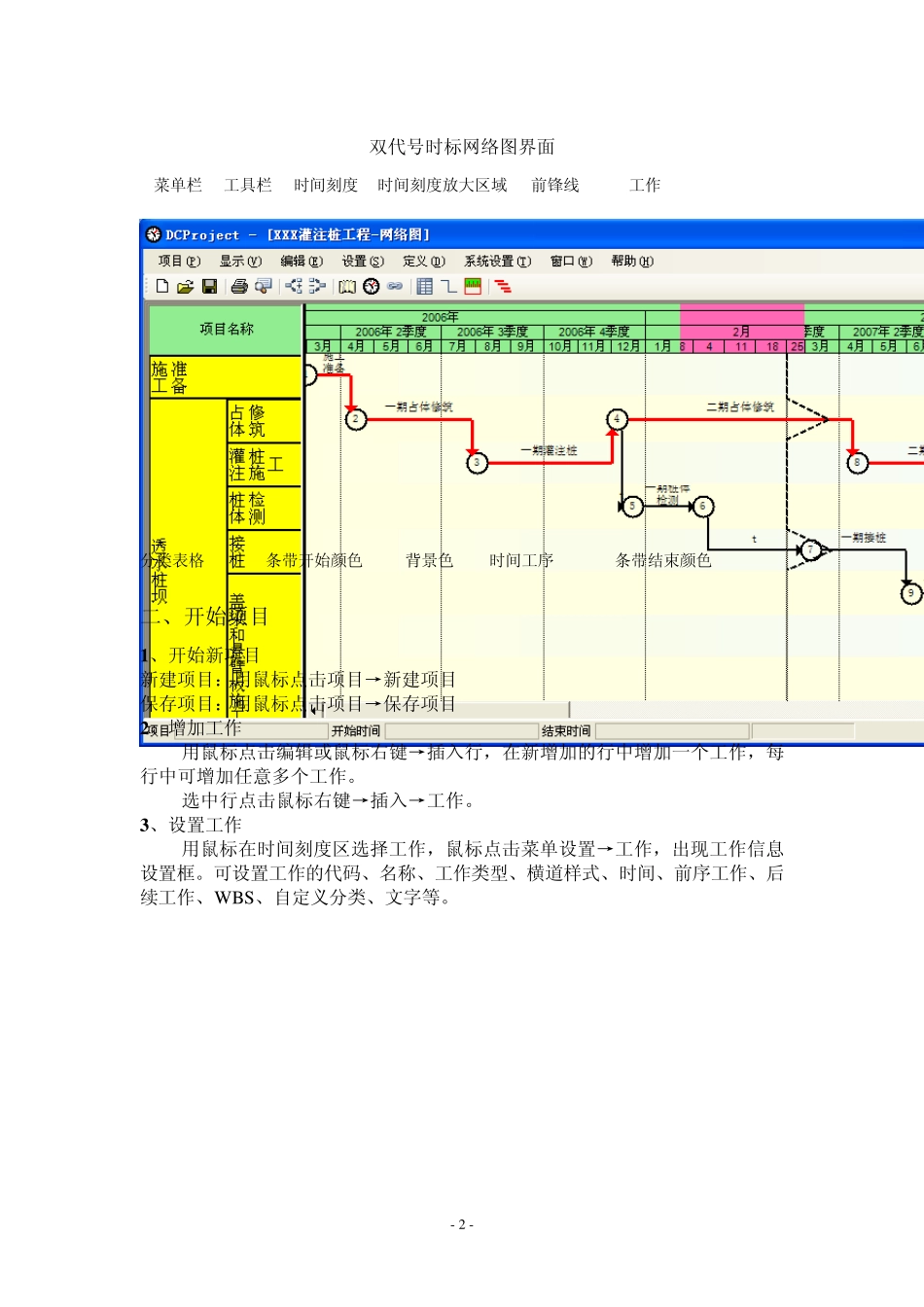- 1 -DCProject 1.0 Free 版使用说明书 一、概述 DCProject1.0 主要功能是制作项目的进度计划,有甘特横道图和双代号时标网络图两种界面,这两种图形相互转换,可以按照 WBS、自定义分类和无分类显示。 DCProject1.0 的甘特横道图界面如图所示,其表格部分有 3 种显示方式,时间刻度单位最大为 10 年,最小为分钟,可设置放大或缩小部分区域,在此区域内可设置任意时间单位。 横道样式提供了 7 种样式可供选择,每种样式可自定义图案。 横道图除有结束-开始的逻辑关系外,还有开始-开始、开始-结束、结束-结束的逻辑关系,工作间存在延时,为使横道图与双代号网络图相互转化,在双代号网络中除有实工作和虚工作外,还增加了时间工作,与实工作组合来表示特殊的逻辑关系。 两种图形都可输出到一张图片中,图片的精度可以自定义,以利于喷绘后张贴。 DCProject1.0能够读取 Microsoft project 文件,目前只读取其工作时间、逻辑关系和 WBS。 甘特横道图界面 菜单栏 工具栏时间刻度 时间刻度放大区域前锋线 表格行 工作 关系线背景色条带开始颜色 条带结束颜色 - 2 - 双代号时标网络图界面 二、开始项目 1 、开始新项目 新建项目:用鼠标点击项目→新建项目 保存项目:用鼠标点击项目→保存项目 2 、增加工作 用鼠标点击编辑或鼠标右键→插入行,在新增加的行中增加一个工作,每行中可增加任意多个工作。 选中行点击鼠标右键→插入→工作。 3 、设置工作 用鼠标在时间刻度区选择工作,鼠标点击菜单设置→工作,出现工作信息设置框。可设置工作的代码、名称、工作类型、横道样式、时间、前序工作、后续工作、W BS、自定义分类、文字等。 菜单栏 工具栏时间刻度 时间刻度放大区域前锋线 分类表格 条带结束颜色 背景色时间工序 工作 条带开始颜色 - 3 - 选中工作点击鼠标右键,可对工作的特性分别设置。 常规选项: 工作类型分为工作、开工里程碑、完工里程碑,设置为里程碑时只表示某个时间点。完成百分比设置后可设定显示前锋线。 时间选项: 时间选项设置工作的开始时间、结束时间、时间限制等,开始和结束时间默认编辑时间单位为日,若需要编辑时、分、秒单位,用鼠标点菜单设置→项目,在常规选项卡上点击时间编辑单位,有日、时、分、秒单位。 前序工作和后序工作: - 4 - 用鼠标双击标识号或任务名称下的表格行,将列出所有可选择的工作,选中后用鼠标点击即可,类型为工...